
Šī programmatūra saglabās jūsu draiveru darbību un darbību, tādējādi pasargājot jūs no izplatītākajām datoru kļūdām un aparatūras kļūmēm. Pārbaudiet visus draiverus, veicot trīs vienkāršas darbības:
- Lejupielādējiet DriverFix (pārbaudīts lejupielādes fails).
- Klikšķis Sāciet skenēšanu atrast visus problemātiskos draiverus.
- Klikšķis Atjaunināt draiverus lai iegūtu jaunas versijas un izvairītos no sistēmas darbības traucējumiem.
- DriverFix ir lejupielādējis 0 lasītāji šomēnes.
Kā jūs droši vien zināt, nodalījums, kurā atrodas jūsu OS instalētajam (parasti C diskā) vienmēr jābūt pietiekami daudz brīvas vietas. Parasti tas ir saistīts ar turpmākajiem atjauninājumiem, un tāpēc, lai pārliecinātos, ka Windows ir pietiekami daudz vietas pagaidu failiem.
Patiesībā var rasties pat kļūda, norādot, ka nevar instalēt noteiktu programmu vai spēli, vienkārši tāpēc, ka jūsu ierīcē nav pietiekami daudz brīvas vietas sistēmas nodalījums.
Tādējādi failu pārvietošana starp nodalījumiem, lai atbrīvotu vietu, vienmēr ir laba ideja.
Problēma ir tā, ka ne visus failus var pārvietot, vienkārši izmantojot kopēšanu un ielīmēšanu. Viens labs piemērs ir mape Mani dokumenti, kas parasti ir pirmais izmērs, jo vairāk izmantojat datoru.
Tāpēc mēs esam izveidojuši šo rakstu, lai soli pa solim parādītu, kā jūs varat pārsūtīt šādus personiskos failus uz citu nodalījumu un saglabāt to funkcionēšanu.
Kā es varu pārsūtīt personiskās mapes uz citu disku?
Metode ietver dažu mapes faila rekvizītu modificēšanu, un tas tiek darīts šādi:
- Atveriet Sākt izvēlni
- Noklikšķiniet uz lietotājvārds lai atvērtu mapi Lietotājs
- Ar peles labo pogu noklikšķiniet personīgo mapi, kuru vēlaties novirzīt
- Atlasiet Rekvizīti
- Noklikšķiniet uz cilnes Atrašanās vieta
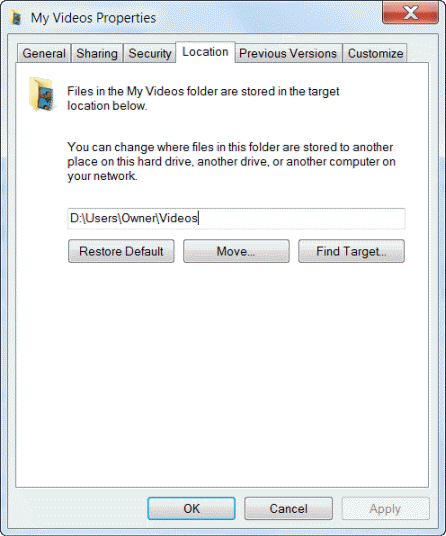
- Klikšķis Pārvietot
- Pārlūkojiet līdz vietai, kur vēlaties novirzīt šo mapi.
- Varat atlasīt vairākas dažādas vietas, piemēram:
- Vēl viena vieta šajā datorā
- Šim datoram ir pievienots cits disks
- Cits tīklā esošs dators
- Varat atlasīt vairākas dažādas vietas, piemēram:
- Izvēlieties mapi, kurā vēlaties saglabāt failus
- Klikšķis Atlasiet mapi
- Klikšķis labi
- Izvēlieties Jā kad tiek lūgts visus failus pārvietot uz jauno atrašanās vietu
To darot, jūs varēsiet pārsūtīt mapes uz citu disku, neietekmējot to funkcionalitāti, kā to darītu kopēšanas-ielīmēšanas darbība.
Paziņojums: Lai gan iepriekš minētā metode ir ārkārtīgi efektīva personisko mapju pārsūtīšanā, tā nedarbosies visās no tām. Šeit ir saraksts ar personīgajām mapēm, kurās šī metode ir izrādījusies efektīva:
- Kontakti
- Darbvirsma
- (Mani) dokumenti
- Lejupielādes
- Izlase
- Saites
- (Mana mūzika
- (Manas bildes
- Saglabātās spēles
- Meklējumi
- (Mani) videoklipi
Visas citas personiskās mapes, kas pārvietotas, izmantojot šo metodi, var zaudēt funkcionalitāti un pat radīt problēmas, mēģinot atjaunināt.
Kādas citas metodes jūs izmantojat, lai atbrīvotu sistēmas disku? Paziņojiet mums komentāru sadaļā zemāk.
SAISTĪTIE RAKSTI, KURUS JŪS PĀRBAUDĪT:
- Kā pārsūtīt Live Mail failus no Windows 7 uz Windows 10
- Kā pārsūtīt grāmatzīmes no Windows 7 uz Windows 10
- Viegli pārsūtiet instalētās programmas no Windows 7 uz Windows 10


